Changer la langue d’affichage de votre téléphone Samsung peut s’avérer essentiel, que ce soit pour mieux comprendre l’interface, configurer un appareil pour un proche ou simplement personnaliser votre expérience utilisateur.
Ce guide vous propose des instructions détaillées pour modifier la langue du système et celle du clavier sur votre appareil Galaxy.
A retenir :
- Accéder aux paramètres via l’icône en forme de roue dentée.
- Gestion générale pour trouver les options linguistiques.
- Modifier la langue du système en suivant les étapes décrites ci-dessous.
- Configurer la langue du clavier séparément si nécessaire.
Pourquoi changer la langue sur un téléphone Samsung ?
Changer la langue de votre téléphone Samsung peut répondre à plusieurs besoins :
- Faciliter l’utilisation : Si l’appareil est configuré dans une langue que vous ne maîtrisez pas.
- Personnalisation : Adapter l’interface à votre langue préférée.
- Utilisation partagée : Si le téléphone est utilisé par plusieurs personnes parlant différentes langues.
- Voyages à l’étranger : Pour mieux interagir avec les applications locales et les services de localisation.
Comment changer la langue d’affichage du système sur un téléphone Samsung
Étapes détaillées pour modifier la langue du système
- Accédez aux paramètres
Ouvrez l’application Paramètres depuis l’écran d’accueil ou en faisant glisser votre doigt vers le haut pour accéder au tiroir d’applications. - Rendez-vous dans « Gestion générale »
Faites défiler vers le bas jusqu’à l’option Gestion générale (ou Administration générale selon la version d’Android). - Choisissez « Langue et saisie »
Appuyez sur Langue et saisie, puis sélectionnez Langue. - Sélectionnez ou ajoutez une langue
- Si la langue souhaitée est déjà dans la liste, appuyez simplement dessus pour la sélectionner.
- Pour ajouter une nouvelle langue, appuyez sur Ajouter une langue, choisissez la langue dans la liste ou utilisez la barre de recherche pour la trouver.
- Définir la langue par défaut
Après avoir ajouté la nouvelle langue, appuyez dessus et sélectionnez Définir par défaut. Vous pouvez aussi glisser la langue en haut de la liste pour qu’elle devienne la principale.
« Changer la langue de votre téléphone Samsung est un processus intuitif qui améliore grandement l’accessibilité et l’expérience utilisateur. »
Comment changer la langue du clavier Samsung
Pourquoi le clavier nécessite-t-il un réglage séparé ?
Lorsque vous changez la langue du système, le clavier Samsung ne bascule pas automatiquement vers la nouvelle langue. Vous devez configurer cela manuellement pour pouvoir saisir du texte dans la langue désirée.
Étapes pour changer la langue du clavier
- Accédez aux paramètres
Retournez dans Paramètres, puis Gestion générale. - Accédez à « Langue et saisie »
Appuyez sur Clavier à l’écran ou Clavier virtuel, puis sélectionnez Clavier Samsung. - Modifier les langues de saisie
Accédez à Langues et types, puis à Gérer les langues de saisie. - Télécharger et activer une nouvelle langue
Si la langue souhaitée n’apparaît pas, appuyez sur Télécharger des langues. Activez ensuite la langue désirée en basculant le commutateur correspondant. - Changer de langue lors de la saisie
Pendant la saisie, changez de langue en glissant sur la barre d’espace ou en appuyant sur l’icône dédiée au changement de langue (si disponible).
Astuces supplémentaires pour gérer les langues sur Samsung Galaxy
- Redémarrer l’appareil si nécessaire : Si le changement de langue ne s’applique pas immédiatement, un redémarrage peut résoudre le problème.
- Langues spécifiques aux applications : Certaines applications permettent de définir une langue différente de celle du système. Accédez aux paramètres de l’application pour vérifier.
- Utilisation de claviers tiers : Si vous utilisez un autre clavier comme Gboard ou SwiftKey, la méthode de changement de langue peut varier.
| Fonctionnalité | Localisation dans les paramètres | Description |
|---|---|---|
| Changer la langue du système | Paramètres > Gestion générale > Langue et saisie | Modifie la langue d’affichage du téléphone. |
| Ajouter une langue de clavier | Clavier Samsung > Langues et types | Permet de saisir du texte dans une nouvelle langue. |
| Basculer entre les langues de saisie | Pendant la saisie, utiliser la barre d’espace | Change rapidement la langue du clavier. |
| Redémarrer l’appareil | Bouton d’alimentation > Redémarrer | Applique les modifications de langue si nécessaire. |
Expériences utilisateurs : Témoignages
Témoignage #1 :
« Lorsque j’ai reçu mon téléphone Samsung en anglais, je me suis senti perdu. Grâce à ce guide, j’ai rapidement pu passer mon appareil en français, et cela a tout changé ! » — Marie, utilisatrice d’un Galaxy S22
Témoignage #2 :
« J’utilise souvent plusieurs langues pour le travail. Savoir comment configurer facilement mon clavier Samsung m’a vraiment simplifié la vie. » — Thomas, utilisateur d’un Galaxy Z Flip
Erreurs courantes lors du changement de langue
- Ne pas confirmer la sélection : Après avoir ajouté une nouvelle langue, il est crucial de la définir comme langue par défaut.
- Ignorer la configuration du clavier : Même si la langue du système change, cela ne s’applique pas automatiquement au clavier.
- Oublier de redémarrer : Dans certains cas, le changement de langue ne s’applique qu’après un redémarrage.
Comment réagir si la langue ne change pas ?
Si la langue du téléphone Samsung ne change pas malgré vos efforts :
- Vérifiez les mises à jour logicielles : Une version obsolète d’Android ou de One UI peut poser problème.
- Essayez un redémarrage forcé : Appuyez simultanément sur les boutons Volume bas et Alimentation pendant quelques secondes.
- Restaurer les paramètres par défaut : En dernier recours, réinitialisez les paramètres linguistiques depuis Gestion générale > Réinitialisation > Réinitialiser les paramètres.
Personnalisez votre téléphone Samsung en toute simplicité
En suivant ces étapes claires et pratiques, vous pouvez facilement changer la langue de votre téléphone Samsung Galaxy ainsi que la langue de saisie du clavier. N’hésitez pas à partager votre expérience ou poser vos questions en commentaire pour aider d’autres utilisateurs !
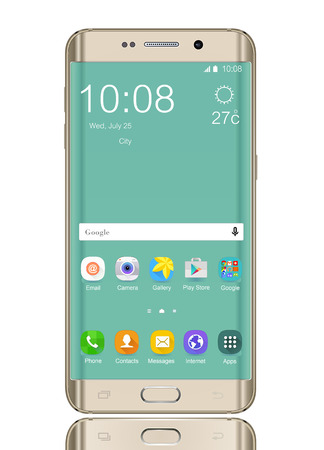
Bonjour,
Merci pour votre aide, j’ai réussi à changer de langue.